Seafile是一款开源的私有云网盘程序,程序基于Python语言,由国人团队开发并维护,有免费版和专业版之分,免费版本对于我们个人而言来说功能是足够使用了。
如果你正打算建立一个自己的私有网盘,除去今天要给大家介绍的Seafile外,还可以参考荒岛博客之前的几篇文章来选择一个最适合你的程序或方案:
1、Aria2整合KODExplorer实现自建离线下载网盘
在教程开始之前,我还是先简要介绍一下Seafile这款网盘程序。
Seafile和NextCloud这款程序的功能类似,都是属于“私人网盘”系列,和NextCloud一样Seafile也是支持跨平台进行文件同步的,非常棒的是Seafile的各个平台下的客户端软件都是免费的,不像NextCloud那样需要收费才能使用。另外Seafile的WEB界面我觉得做的比NextCloud更简洁,更轻巧,页面的加载速度明显要快一个档次。但我个人觉得Seafile比较挑剔环境,可以这么说吧,如果你把一台服务器拿来装Seafile,那么这台服务器就基本不能再去安装别的软件或者服务了。另外Seafile这款程序基于Python,基本上所有的操作都是在命令行中完成的,如果用到后期需要进行更新或者备份数据可能会比较麻烦。总之在我看来Seafile也是一款有利也有弊的网盘程序。
那么现在就一起来安装Seafile吧。
首先准备一台服务器或者VPS,系统安装CentOS7X64位,使用Xshell登录你的VPS。
注:之前也说过这个程序比较挑剔环境,如果你在接下来的安装过程中出现错误基本上就是你系统不行,LALA表示换了两台不同的VPS才安装成功。另外千万别挑战自己的极限去使用CentOS6,Seafile最低需要Python2.7的支持,而CentOS6自带的Python是2.6,即便你自己手动更新Python后,还需要去编译安装一堆Python的扩展,所以LALA这里强烈建议使用CentOS7,官方也只推荐Debian8、Ubuntu16.04、Centos7。而我的本命就是CentOS,自然你们懂的~
进入到home目录下:
cd /home
新建一个文件夹:
mkdir lala
下载Seafile最新版安装包:
wget http://seafile-downloads.oss-cn-shanghai.aliyuncs.com/seafile-server_6.1.1_x86-64.tar.gz
将安装包移动到lala文件夹下:
mv seafile-server_6.1.1_x86-64.tar.gz lala
进入到lala文件夹下:
cd lala
解压安装包:
tar -xzf seafile-server_6.1.1_x86-64.tar.gz
新建一个install文件夹:
mkdir installed
将安装包移动到installed文件夹下:
mv seafile-server_6.1.1_x86-64.tar.gz installed
安装MySQL:
yum install mariadb-server
安装各类依赖:
yum install python-setuptools python-imaging python-ldap MySQL-python python-memcached python-urllib3
启动MySQL:
systemctl start mariadb.service
更改MySQL默认的root密码(下面的命令一个一个输入):
mysql
use mysql
update user set password=password("你准备设置的密码输入在这里")where user='root';
exit
重启MySQL:
systemctl restart mariadb.service
进入到Seafile的文件目录内:
cd seafile-server-6.1.1
执行安装程序:
./setup-seafile-mysql.sh
看到如下图则说明程序可以进行安装,回车开始安装:
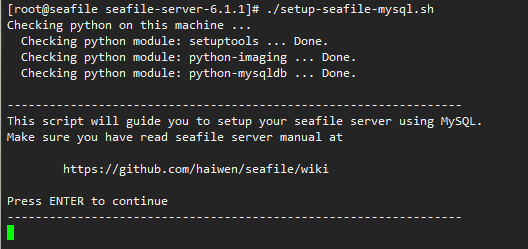
接着会让你填写server name、你的站点域名或者IP、默认存储数据的位置、默认端口,如图:
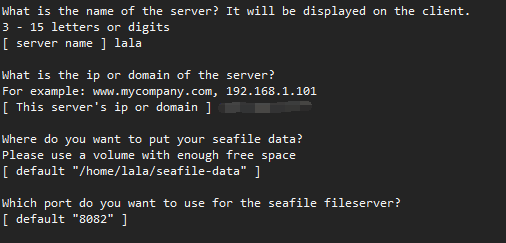
server name就发挥你们的想象力填写就可以了,站点域名或者IP你们自行填写,存储数据的目录和端口不做改动直接回车即可。
接着会提示让你选择数据库相关的设置(忘记截图了,只能文字描述了):
[1] Create new ccnet/seafile/seahub databases
[2] Use existing ccnet/seafile/seahub databases
我们选择1。然后会问你你的数据库是在哪里搭建的,默认是本地不做修改直接回车。接着会问你数据库的端口是多少,默认是3306不做修改直接回车。重点来了,现在会提示让你输入root用户的数据库密码,这个密码就填写我刚才让你们改的密码即可。
接下来会提示你创建的数据库名字,我们不做修改直接回车,那么数据库名就是seafile。现在会提示让你给这个数据库设置一个密码,你们自行发挥设置个复杂点的密码即可。接下来就是一路回车下去。直到看到如下图界面:
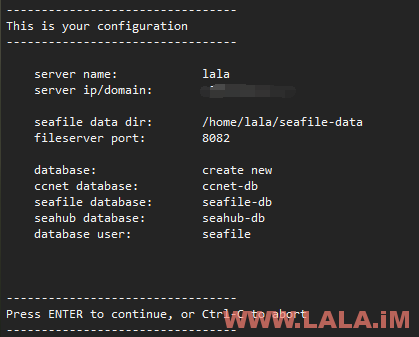
这是让你确认你刚才设置的这些是否都正确。确定没问题后回车程序就开始安装了,稍等一会儿应该就能显示如下图界面:
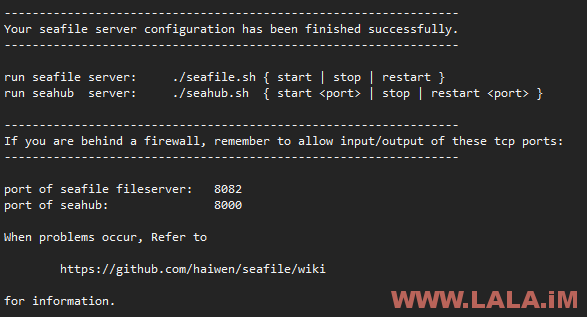
现在启动Seafile的服务:
./seafile.sh start
启动Seahub:
./seahub.sh start
Seahub就是Seafile的网站服务,默认是运行在8000端口上的,如果你不想使用8000端口,想更换别的端口,可以带参数来启动。比如:
./seahub.sh start 2333
在运行这个命令后程序会提示让你输入一个管理员的邮箱账号和密码,如图所示:
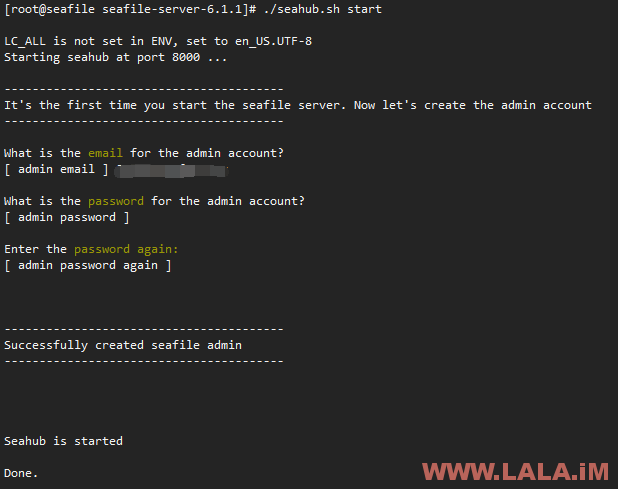
账号密码设置完毕后现在来关闭CentOS7的防火墙:
systemctl stop firewalld.service
至此,Seafile的安装就大功告成了,现在你可以打开你的站点地址或者IP在后面加上:8000来访问。
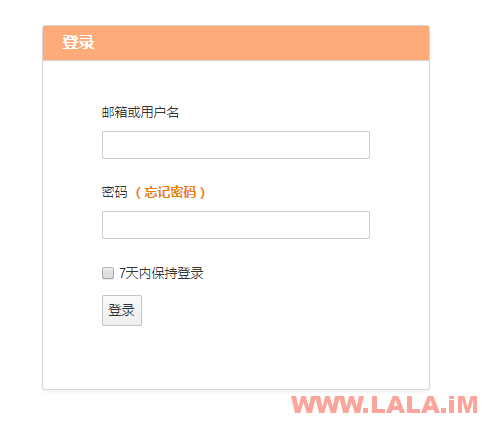
登录进去首页是这样子的,界面还挺好看的:
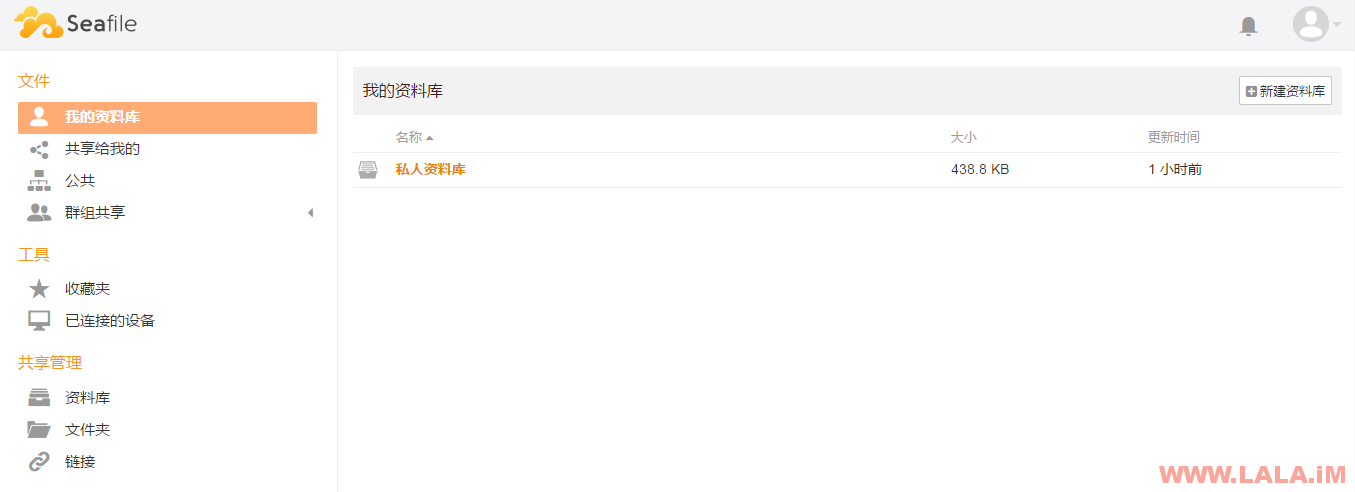
你可以新建资料库也可以进入程序默认给你创建好的资料库,然后在资料库中就可以进行各种操作,比如文件的上传、下载等等。
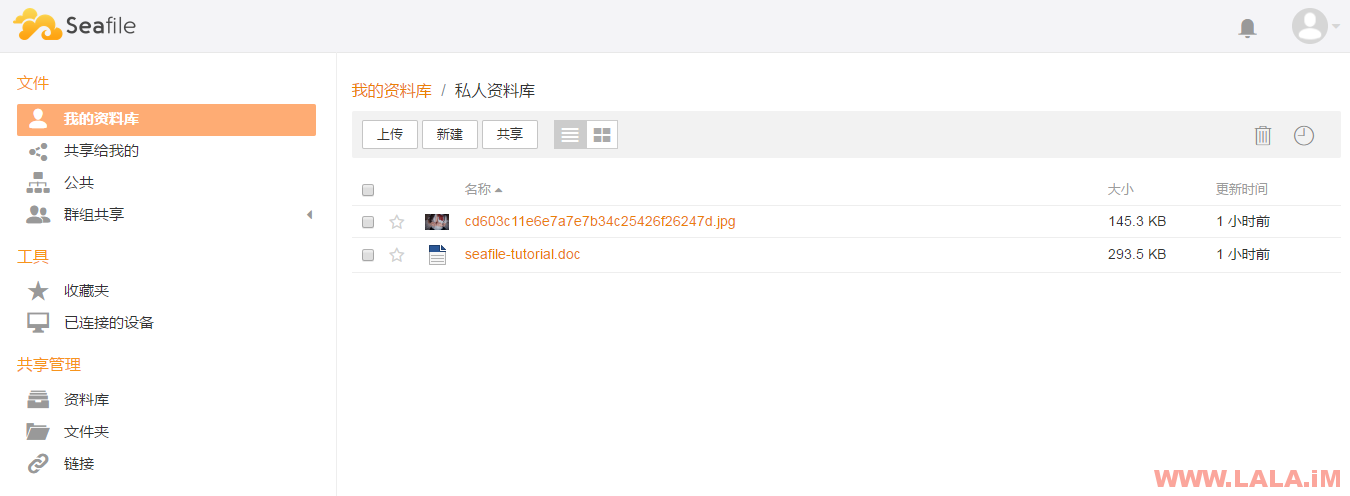
你还可以将文件分享给其他人,包括并支持密码保护和自动过期。
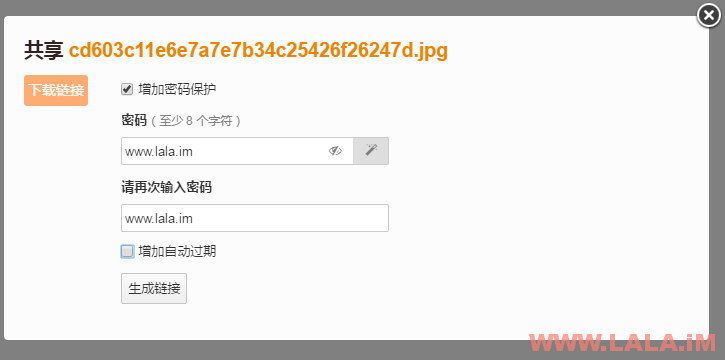
在右上角点击你的账号头像-系统管理即可进入到管理员界面。在页面左边点击设置按钮可以对Seafile进行各类自定义操作,比如修改站点域名、修改LOGO、开关用户注册等。
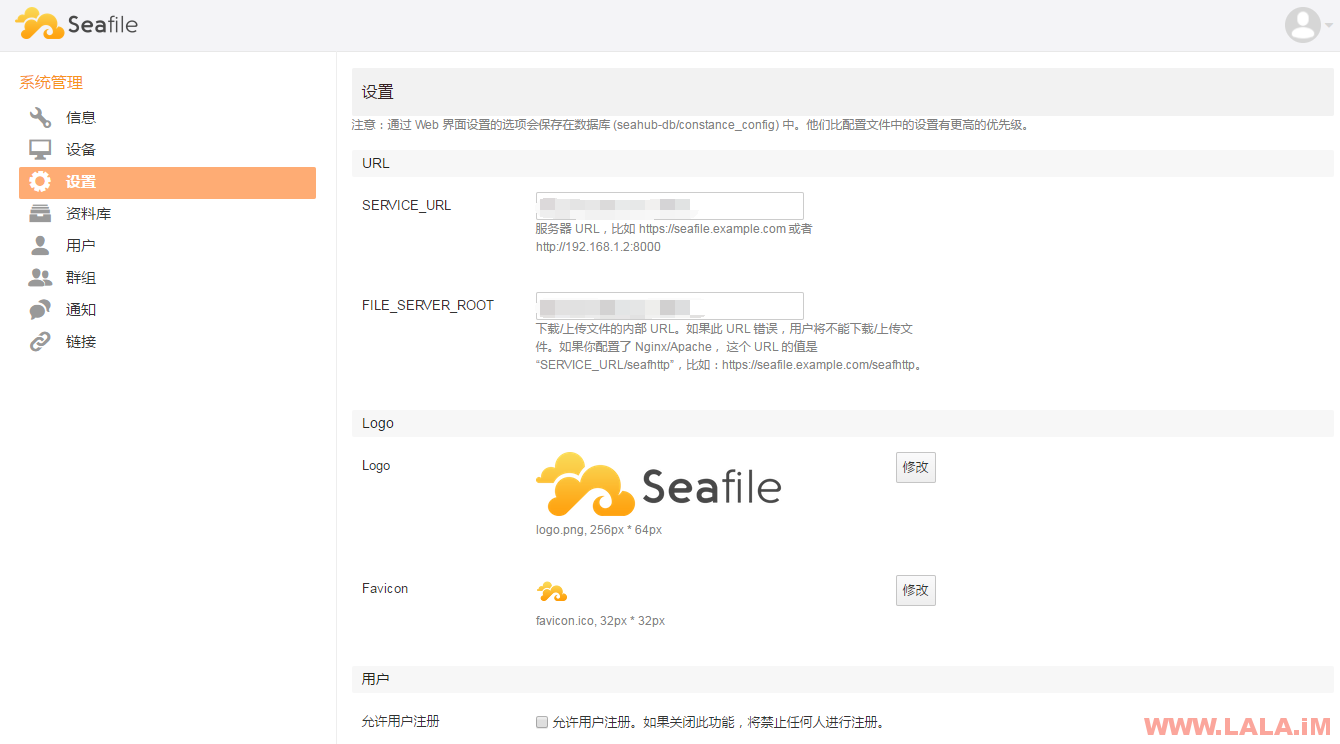
还有更多的细节和功能大家就自行摸索吧,LALA这里就不再一一说明了。
至此,教程也差不多要结束了,总的来说Seafile是一款让我又爱又恨的网盘程序,如果能出一个PHP版本就好了~







最新评论
5211314
能不能教我 一点不会